
2 Описание лабораторной установки
Выполнение работы осуществляется на программном симуляторе действующего сегодня ядерного реактора и повторяющего его систему управления.
Запуск
программы симулятора “WWER-1000
Reactor
Simulator”
осуществляется двойным щелчком мыши
по ярлыку
![]() на рабочем столе монитора. В открывшемся
окне тренировочных заданий “Tasks
– WWER-1000
Reactor
Simulator
(loading
1)” необходимо выбрать необходимый
сценарий тренировочного задания, после
чего на мониторе компьютера отобразится
окно системы управления и защиты (СУЗ)
ядерного реактора. Интерфейс системы
управления и защиты ядерного реактора
приведен на рисунке 2.
на рабочем столе монитора. В открывшемся
окне тренировочных заданий “Tasks
– WWER-1000
Reactor
Simulator
(loading
1)” необходимо выбрать необходимый
сценарий тренировочного задания, после
чего на мониторе компьютера отобразится
окно системы управления и защиты (СУЗ)
ядерного реактора. Интерфейс системы
управления и защиты ядерного реактора
приведен на рисунке 2.
Перед выполнением лабораторной работы, необходимо освоить следующие навыки работы на симуляторе:
Запуск, приостановка и завершение работы симулятора производится при помощи панели управляющих элементов, для вызова которой необходимо переместить курсор мыши в самый верх экрана.
![]()
Для
запуска или приостановки работы
симулятора нажмите кнопку Start/Stop ![]() .
.
Для
завершения работы симулятора и возвращения
к окну тренировочных заданий нажмите
кнопку Exit
![]() и подтвердите выход.
и подтвердите выход.
Для управления задвижками необходимо:
Щелчком мыши выделить нужную задвижку
 на дисплее симулятора. Выделенная
задвижка подсвечивается белым цветом.
на дисплее симулятора. Выделенная
задвижка подсвечивается белым цветом.
Р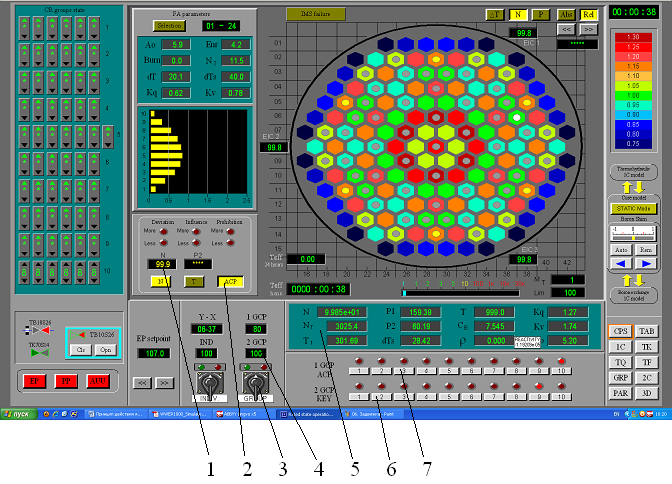 исунок
- 2 Интерфейс системы управления и защиты
ядерного реактора:
исунок
- 2 Интерфейс системы управления и защиты
ядерного реактора:
1 – Мощность реактора (% от номин.): 2 – Кнопка включения/выключения автоматического регулятора мощности (АРМ); 3 – Ключ управления выбранной группой регулирующих стержней; 4 – Индикатор положения регулирующих стержней тепловыделяющей сборки; 5 – Рабочие параметры реактора: N – Нейтронная мощность реактора; NT – тепловая мощность реактора; CB – концентрация бора в теплоносителе (г/кг); 6 – Кнопки выбора группы тепловыделяющих сборок для ручного регулирования мощности; 7 – Кнопки выбора группы тепловыделяющих сборок для автоматическго управления мощности.
Н
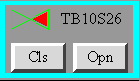 айдите
панель управления задвижки (рис. 3) на
дисплее симулятора Рис. 2.
айдите
панель управления задвижки (рис. 3) на
дисплее симулятора Рис. 2.
Рисунок - 3 Вид панели управления задвижкой на дисплее симулятора.
Нажать на кнопку Opn для открытия задвижки.
Нажать на кнопку Cls для закрытия задвижки.
Открытая задвижка отображается красным цветом, закрытая – зелёным.
Ускорить
или замедлить время симуляции
можно, нажав на панели управляющих
элементов кнопку “Simulation
control”
![]() ,
и в открывшемся диалоговом окне в поле
“Scale
set:”установить
масштаб ускорения (замедления) времени
симуляции. В дальнейшем рекомендуется
устанавливать временной масштаб
симуляции равный 10. Перейти в режим
реального времени можно нажав на кнопку
“Scale
1:1”. Также рекомендуется переходить в
режим реального времени всякий раз при
изменении режима работы ректора: открытия
и закрытия задвижек, перемещении твэлов.
,
и в открывшемся диалоговом окне в поле
“Scale
set:”установить
масштаб ускорения (замедления) времени
симуляции. В дальнейшем рекомендуется
устанавливать временной масштаб
симуляции равный 10. Перейти в режим
реального времени можно нажав на кнопку
“Scale
1:1”. Также рекомендуется переходить в
режим реального времени всякий раз при
изменении режима работы ректора: открытия
и закрытия задвижек, перемещении твэлов.
Внимание! При снятии показаний датчиков симулятора реактора рекомендуется ставить реактор «в паузу» нажатием на панели управляющих элементов на кнопку запуска/приостановки реактора !.
